谷歌站长工具提示网站服务器无法连接DNS无法解析的原因之一 ... ...
- 格式:pdf
- 大小:242.23 KB
- 文档页数:2
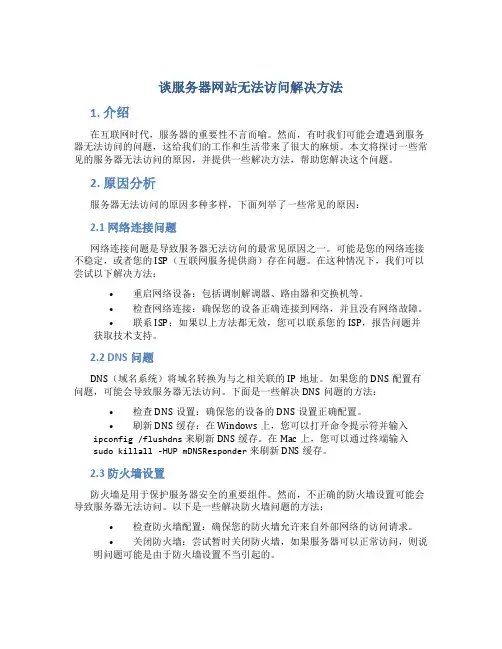
谈服务器网站无法访问解决方法1. 介绍在互联网时代,服务器的重要性不言而喻。
然而,有时我们可能会遭遇到服务器无法访问的问题,这给我们的工作和生活带来了很大的麻烦。
本文将探讨一些常见的服务器无法访问的原因,并提供一些解决方法,帮助您解决这个问题。
2. 原因分析服务器无法访问的原因多种多样,下面列举了一些常见的原因:2.1 网络连接问题网络连接问题是导致服务器无法访问的最常见原因之一。
可能是您的网络连接不稳定,或者您的ISP(互联网服务提供商)存在问题。
在这种情况下,我们可以尝试以下解决方法:•重启网络设备:包括调制解调器、路由器和交换机等。
•检查网络连接:确保您的设备正确连接到网络,并且没有网络故障。
•联系ISP:如果以上方法都无效,您可以联系您的ISP,报告问题并获取技术支持。
2.2 DNS问题DNS(域名系统)将域名转换为与之相关联的IP地址。
如果您的DNS配置有问题,可能会导致服务器无法访问。
下面是一些解决DNS问题的方法:•检查DNS设置:确保您的设备的DNS设置正确配置。
•刷新DNS缓存:在Windows上,您可以打开命令提示符并输入ipconfig /flushdns来刷新DNS缓存。
在Mac上,您可以通过终端输入sudo killall -HUP mDNSResponder来刷新DNS缓存。
2.3 防火墙设置防火墙是用于保护服务器安全的重要组件。
然而,不正确的防火墙设置可能会导致服务器无法访问。
以下是一些解决防火墙问题的方法:•检查防火墙配置:确保您的防火墙允许来自外部网络的访问请求。
•关闭防火墙:尝试暂时关闭防火墙,如果服务器可以正常访问,则说明问题可能是由于防火墙设置不当引起的。
2.4 网络安全策略有时,服务器无法访问可能是由于网络安全策略的限制导致的。
以下是一些解决网络安全策略问题的方法:•检查访问控制列表(ACL):确保您的服务器的ACL配置正确,允许合法访问请求进入。
•检查IP黑名单:如果您的服务器在IP黑名单上,可能会导致无法访问。
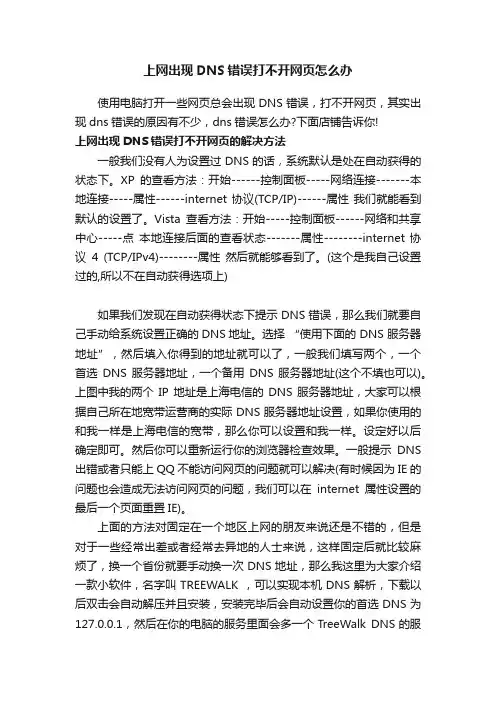
上网出现DNS错误打不开网页怎么办使用电脑打开一些网页总会出现DNS错误,打不开网页,其实出现dns错误的原因有不少,dns错误怎么办?下面店铺告诉你!上网出现DNS错误打不开网页的解决方法一般我们没有人为设置过DNS的话,系统默认是处在自动获得的状态下。
XP的查看方法:开始------控制面板-----网络连接-------本地连接-----属性------internet 协议(TCP/IP)------属性我们就能看到默认的设置了。
Vista查看方法:开始-----控制面板------网络和共享中心-----点本地连接后面的查看状态-------属性--------internet 协议4 (TCP/IPv4)--------属性然后就能够看到了。
(这个是我自己设置过的,所以不在自动获得选项上)如果我们发现在自动获得状态下提示DNS错误,那么我们就要自己手动给系统设置正确的DNS地址。
选择“使用下面的 DNS 服务器地址”,然后填入你得到的地址就可以了,一般我们填写两个,一个首选DNS 服务器地址,一个备用DNS 服务器地址(这个不填也可以)。
上图中我的两个IP地址是上海电信的DNS服务器地址,大家可以根据自己所在地宽带运营商的实际DNS服务器地址设置,如果你使用的和我一样是上海电信的宽带,那么你可以设置和我一样。
设定好以后确定即可。
然后你可以重新运行你的浏览器检查效果。
一般提示DNS 出错或者只能上QQ不能访问网页的问题就可以解决(有时候因为IE的问题也会造成无法访问网页的问题,我们可以在internet属性设置的最后一个页面重置IE)。
上面的方法对固定在一个地区上网的朋友来说还是不错的,但是对于一些经常出差或者经常去异地的人士来说,这样固定后就比较麻烦了,换一个省份就要手动换一次DNS地址,那么我这里为大家介绍一款小软件,名字叫TREEWALK ,可以实现本机DNS解析,下载以后双击会自动解压并且安装,安装完毕后会自动设置你的首选DNS为127.0.0.1,然后在你的电脑的服务里面会多一个TreeWalk DNS的服务,如果你要停止该服务,你如下操作:开始-----所有程序------TreeWalk-----service-----Stop DNS service 即可~~~如果要开启服务则选择Start DNS service。
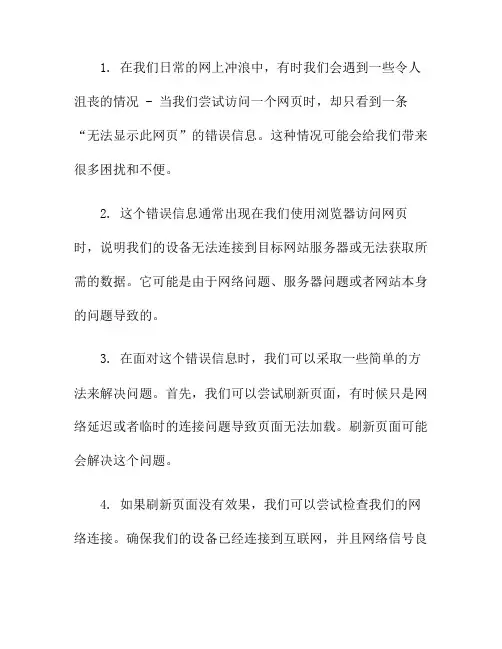
1. 在我们日常的网上冲浪中,有时我们会遇到一些令人沮丧的情况 - 当我们尝试访问一个网页时,却只看到一条“无法显示此网页”的错误信息。
这种情况可能会给我们带来很多困扰和不便。
2. 这个错误信息通常出现在我们使用浏览器访问网页时,说明我们的设备无法连接到目标网站服务器或无法获取所需的数据。
它可能是由于网络问题、服务器问题或者网站本身的问题导致的。
3. 在面对这个错误信息时,我们可以采取一些简单的方法来解决问题。
首先,我们可以尝试刷新页面,有时候只是网络延迟或者临时的连接问题导致页面无法加载。
刷新页面可能会解决这个问题。
4. 如果刷新页面没有效果,我们可以尝试检查我们的网络连接。
确保我们的设备已经连接到互联网,并且网络信号良好。
有时候,我们的设备可能会断开与网络的连接,导致无法访问特定的网页。
5. 如果我们的网络连接正常,但仍然无法显示网页,那么可能是目标网站服务器出现了问题。
这可能是由于服务器维护、过载或其他技术问题导致的。
在这种情况下,我们只能等待服务器问题解决,并尝试在稍后的时间再次访问网页。
6. 另外一个可能的原因是目标网站本身出现了问题。
有时候,网站管理员可能会对网站进行更新或维护,导致网站无法正常访问。
在这种情况下,我们只能耐心等待网站恢复正常运行。
7. 此外,我们还可以尝试使用不同的浏览器来访问网页。
有时候,特定的浏览器可能与某些网页不兼容,导致无法显示网页。
通过尝试其他浏览器,我们可能会找到一个可以正常访问网页的解决方案。
8. 如果所有这些方法都没有解决问题,那么可能是我们的设备或网络设置出现了问题。
我们可以尝试重启设备、重新连接网络或者检查防火墙设置等。
有时候,这些简单的操作可以清除潜在的问题,并使我们能够重新访问网页。
9. 遗憾的是,有时候我们无法解决“无法显示此网页”的问题。
这可能是由于目标网站永久关闭或者我们的设备与目标网站之间存在不可解决的兼容性问题。
在这种情况下,我们只能寻找替代的网页或资源,以满足我们的需求。
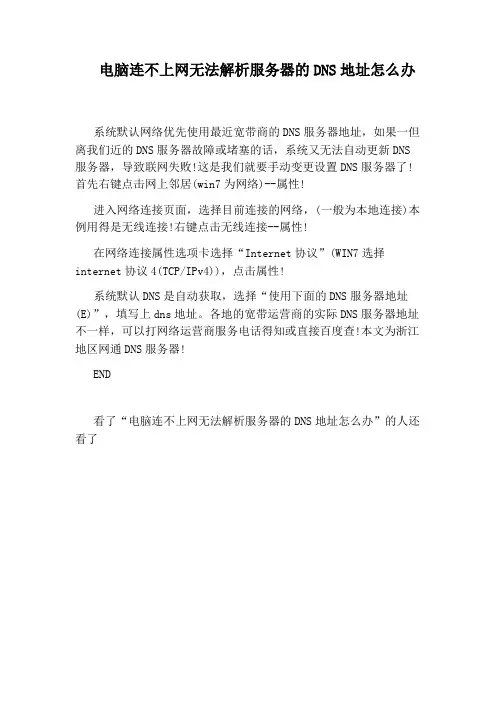
电脑连不上网无法解析服务器的DNS地址怎么办
系统默认网络优先使用最近宽带商的DNS服务器地址,如果一但离我们近的DNS服务器故障或堵塞的话,系统又无法自动更新DNS 服务器,导致联网失败!这是我们就要手动变更设置DNS服务器了!首先右键点击网上邻居(win7为网络)--属性!
进入网络连接页面,选择目前连接的网络,(一般为本地连接)本例用得是无线连接!右键点击无线连接--属性!
在网络连接属性选项卡选择“Internet协议”(WIN7选择internet协议4(TCP/IPv4)),点击属性!
系统默认DNS是自动获取,选择“使用下面的DNS服务器地址(E)”,填写上dns地址。
各地的宽带运营商的实际DNS服务器地址不一样,可以打网络运营商服务电话得知或直接百度查!本文为浙江地区网通DNS服务器!
END
看了“电脑连不上网无法解析服务器的DNS地址怎么办”的人还看了。
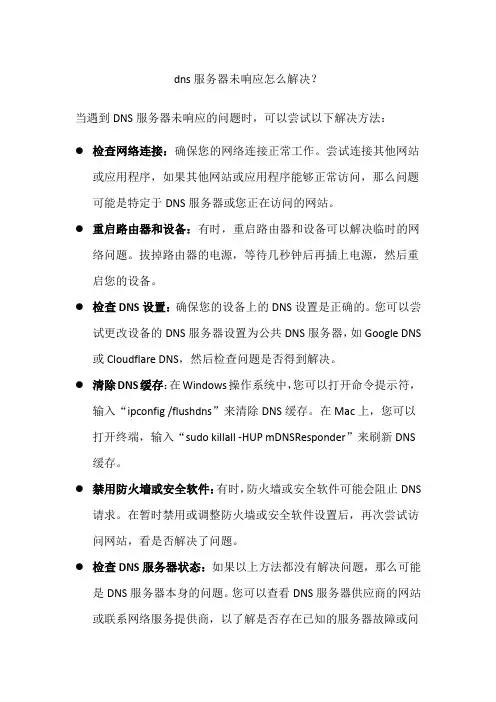
dns服务器未响应怎么解决?
当遇到DNS服务器未响应的问题时,可以尝试以下解决方法:
●检查网络连接:确保您的网络连接正常工作。
尝试连接其他网站
或应用程序,如果其他网站或应用程序能够正常访问,那么问题可能是特定于DNS服务器或您正在访问的网站。
●重启路由器和设备:有时,重启路由器和设备可以解决临时的网
络问题。
拔掉路由器的电源,等待几秒钟后再插上电源,然后重启您的设备。
●检查DNS设置:确保您的设备上的DNS设置是正确的。
您可以尝
试更改设备的DNS服务器设置为公共DNS服务器,如Google DNS 或Cloudflare DNS,然后检查问题是否得到解决。
●清除DNS缓存:在Windows操作系统中,您可以打开命令提示符,
输入“ipconfig /flushdns”来清除DNS缓存。
在Mac上,您可以打开终端,输入“sudo killall -HUP mDNSResponder”来刷新DNS 缓存。
●禁用防火墙或安全软件:有时,防火墙或安全软件可能会阻止DNS
请求。
在暂时禁用或调整防火墙或安全软件设置后,再次尝试访问网站,看是否解决了问题。
●检查DNS服务器状态:如果以上方法都没有解决问题,那么可能
是DNS服务器本身的问题。
您可以查看DNS服务器供应商的网站或联系网络服务提供商,以了解是否存在已知的服务器故障或问
题。
如果尝试了以上方法后仍然无法解决问题,建议联系您的网络服务提供商或设备制造商,以寻求进一步的帮助和支持。
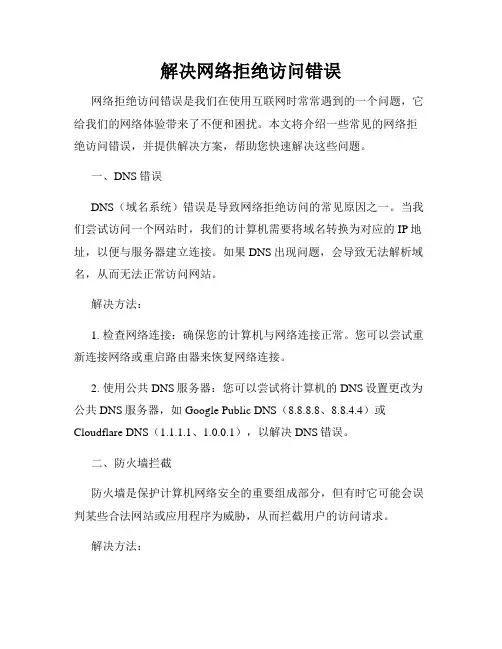
解决网络拒绝访问错误网络拒绝访问错误是我们在使用互联网时常常遇到的一个问题,它给我们的网络体验带来了不便和困扰。
本文将介绍一些常见的网络拒绝访问错误,并提供解决方案,帮助您快速解决这些问题。
一、DNS错误DNS(域名系统)错误是导致网络拒绝访问的常见原因之一。
当我们尝试访问一个网站时,我们的计算机需要将域名转换为对应的IP地址,以便与服务器建立连接。
如果DNS出现问题,会导致无法解析域名,从而无法正常访问网站。
解决方法:1. 检查网络连接:确保您的计算机与网络连接正常。
您可以尝试重新连接网络或重启路由器来恢复网络连接。
2. 使用公共DNS服务器:您可以尝试将计算机的DNS设置更改为公共DNS服务器,如Google Public DNS(8.8.8.8、8.8.4.4)或Cloudflare DNS(1.1.1.1、1.0.0.1),以解决DNS错误。
二、防火墙拦截防火墙是保护计算机网络安全的重要组成部分,但有时它可能会误判某些合法网站或应用程序为威胁,从而拦截用户的访问请求。
解决方法:1. 检查防火墙设置:您可以打开计算机的防火墙设置,查看是否有与您遇到问题的网站或应用程序相关的拦截规则。
如果存在相关规则,您可以尝试将其禁用或更改为允许规则。
2. 临时禁用防火墙:如果遇到问题的只是特定网站或应用程序,您可以考虑暂时禁用防火墙来解决网络拒绝访问错误。
但请注意,在禁用防火墙期间,您的计算机可能会面临安全风险,因此应尽快恢复防火墙的使用。
三、代理服务器设置错误使用代理服务器可以隐藏您的真实IP地址,提高在线隐私和安全性。
然而,如果代理服务器设置不正确,就会导致网络拒绝访问错误的发生。
解决方法:1. 检查代理服务器设置:您可以进入计算机的网络设置,查看是否启用了代理服务器,并检查代理服务器的地址和端口是否正确。
如有需要,您可以将代理服务器设置更改为正确的地址和端口。
2. 禁用代理服务器:如果您不需要使用代理服务器或设置错误无法纠正,您可以尝试禁用代理服务器,以解决网络访问问题。
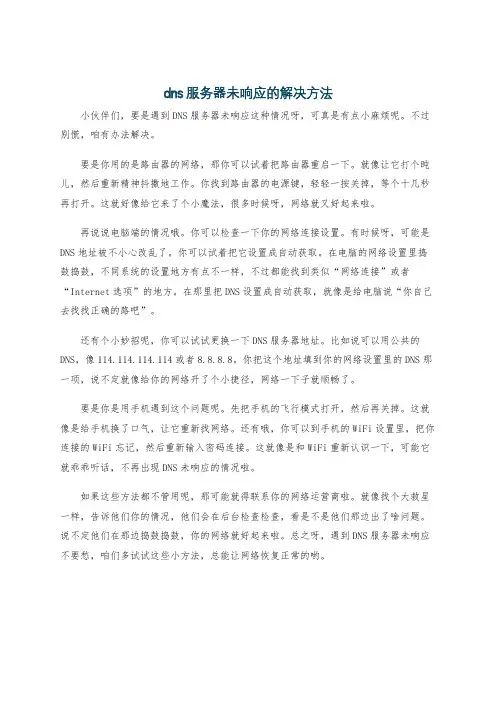
dns服务器未响应的解决方法小伙伴们,要是遇到DNS服务器未响应这种情况呀,可真是有点小麻烦呢。
不过别慌,咱有办法解决。
要是你用的是路由器的网络,那你可以试着把路由器重启一下。
就像让它打个盹儿,然后重新精神抖擞地工作。
你找到路由器的电源键,轻轻一按关掉,等个十几秒再打开。
这就好像给它来了个小魔法,很多时候呀,网络就又好起来啦。
再说说电脑端的情况哦。
你可以检查一下你的网络连接设置。
有时候呀,可能是DNS地址被不小心改乱了。
你可以试着把它设置成自动获取。
在电脑的网络设置里捣鼓捣鼓,不同系统的设置地方有点不一样,不过都能找到类似“网络连接”或者“Internet选项”的地方。
在那里把DNS设置成自动获取,就像是给电脑说“你自己去找找正确的路吧”。
还有个小妙招呢,你可以试试更换一下DNS服务器地址。
比如说可以用公共的DNS,像114.114.114.114或者8.8.8.8。
你把这个地址填到你的网络设置里的DNS那一项,说不定就像给你的网络开了个小捷径,网络一下子就顺畅了。
要是你是用手机遇到这个问题呢。
先把手机的飞行模式打开,然后再关掉。
这就像是给手机换了口气,让它重新找网络。
还有哦,你可以到手机的WiFi设置里,把你连接的WiFi忘记,然后重新输入密码连接。
这就像是和WiFi重新认识一下,可能它就乖乖听话,不再出现DNS未响应的情况啦。
如果这些方法都不管用呢,那可能就得联系你的网络运营商啦。
就像找个大救星一样,告诉他们你的情况,他们会在后台检查检查,看是不是他们那边出了啥问题。
说不定他们在那边捣鼓捣鼓,你的网络就好起来啦。
总之呀,遇到DNS服务器未响应不要愁,咱们多试试这些小方法,总能让网络恢复正常的哟。
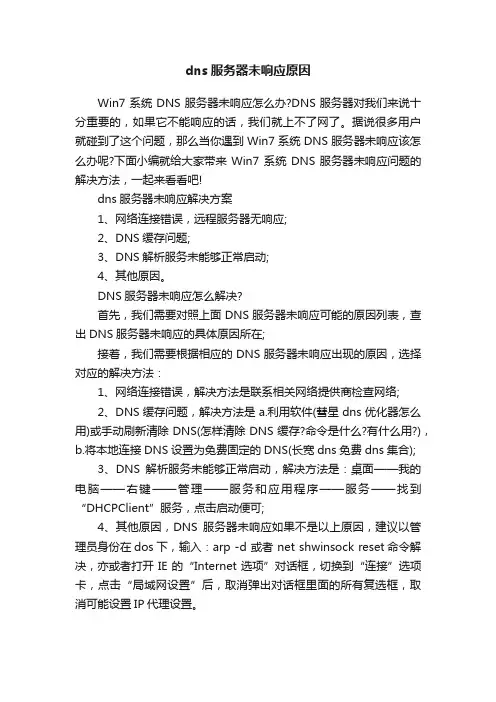
dns服务器未响应原因
Win7系统DNS服务器未响应怎么办?DNS服务器对我们来说十分重要的,如果它不能响应的话,我们就上不了网了。
据说很多用户就碰到了这个问题,那么当你遇到Win7系统DNS服务器未响应该怎么办呢?下面小编就给大家带来Win7系统DNS服务器未响应问题的解决方法,一起来看看吧!
dns服务器未响应解决方案
1、网络连接错误,远程服务器无响应;
2、DNS缓存问题;
3、DNS解析服务未能够正常启动;
4、其他原因。
DNS服务器未响应怎么解决?
首先,我们需要对照上面DNS服务器未响应可能的原因列表,查出DNS服务器未响应的具体原因所在;
接着,我们需要根据相应的DNS服务器未响应出现的原因,选择对应的解决方法:
1、网络连接错误,解决方法是联系相关网络提供商检查网络;
2、DNS缓存问题,解决方法是a.利用软件(彗星dns优化器怎么用)或手动刷新清除DNS(怎样清除DNS缓存?命令是什么?有什么用?),
b.将本地连接DNS设置为免费固定的DNS(长宽dns免费dns集合);
3、DNS解析服务未能够正常启动,解决方法是:桌面——我的电脑——右键——管理——服务和应用程序——服务——找到“DHCPClient”服务,点击启动便可;
4、其他原因,DNS服务器未响应如果不是以上原因,建议以管理员身份在dos下,输入:arp -d 或者 net shwinsock reset命令解决,亦或者打开IE的“Internet选项”对话框,切换到“连接”选项卡,点击“局域网设置”后,取消弹出对话框里面的所有复选框,取消可能设置IP代理设置。
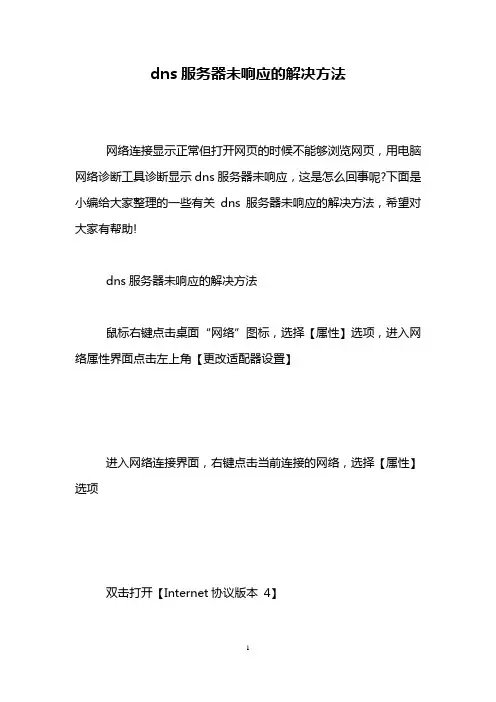
dns服务器未响应的解决方法
网络连接显示正常但打开网页的时候不能够浏览网页,用电脑网络诊断工具诊断显示dns服务器未响应,这是怎么回事呢?下面是小编给大家整理的一些有关dns服务器未响应的解决方法,希望对大家有帮助!
dns服务器未响应的解决方法
鼠标右键点击桌面“网络”图标,选择【属性】选项,进入网络属性界面点击左上角【更改适配器设置】
进入网络连接界面,右键点击当前连接的网络,选择【属性】选项
双击打开【Internet协议版本4】
将DNS设置为手动添加,然后输入网速较快的免费DNS地址,查看是否可以上网比如114.114.114.114
如果第一种方法无效可以点击打开电脑左下角“开始菜单”,找到【运行】选项,点击打开
进入运行对话框,输入services.msc 命令,点击确定
进入服务项界面,查看该服务是否启动,如果没有启动,将其启动即可
END
看了“dns服务器未响应怎么办”的人还看了
1.DNS服务器无响应的原因分析及解决方法
2.如何解决dns服务器未响应
3.局域网dns服务器未响应怎么办
4.win7电脑dns服务器未响应怎么办。
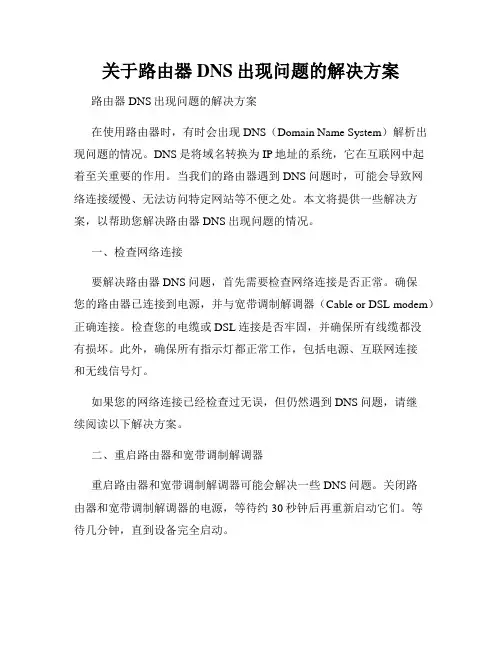
关于路由器DNS出现问题的解决方案路由器DNS出现问题的解决方案在使用路由器时,有时会出现DNS(Domain Name System)解析出现问题的情况。
DNS是将域名转换为IP地址的系统,它在互联网中起着至关重要的作用。
当我们的路由器遇到DNS问题时,可能会导致网络连接缓慢、无法访问特定网站等不便之处。
本文将提供一些解决方案,以帮助您解决路由器DNS出现问题的情况。
一、检查网络连接要解决路由器DNS问题,首先需要检查网络连接是否正常。
确保您的路由器已连接到电源,并与宽带调制解调器(Cable or DSL modem)正确连接。
检查您的电缆或DSL连接是否牢固,并确保所有线缆都没有损坏。
此外,确保所有指示灯都正常工作,包括电源、互联网连接和无线信号灯。
如果您的网络连接已经检查过无误,但仍然遇到DNS问题,请继续阅读以下解决方案。
二、重启路由器和宽带调制解调器重启路由器和宽带调制解调器可能会解决一些DNS问题。
关闭路由器和宽带调制解调器的电源,等待约30秒钟后再重新启动它们。
等待几分钟,直到设备完全启动。
重启后,尝试连接互联网并检查DNS问题是否得到解决。
如果问题仍然存在,请继续阅读以下解决方案。
三、更改DNS服务器如果您的路由器遇到DNS问题,可以尝试更改DNS服务器地址。
通过更改路由器的DNS设置,您可以使用其他可靠的DNS服务器。
以下是一些常用的公共DNS服务器:1. Google DNS:Primary DNS:8.8.8.8;Secondary DNS:8.8.4.42. OpenDNS:Primary DNS:208.67.222.222;Secondary DNS:208.67.220.2203. Cloudflare DNS:Primary DNS:1.1.1.1;Secondary DNS:1.0.0.1要更改路由器的DNS服务器设置,请按照以下步骤操作:1. 在浏览器中输入路由器的IP地址,以访问路由器管理界面。

无法连接服务器的原因在日常使用互联网的过程中,我们时常会遇到无法连接服务器的情况。
无论是在浏览网页、发送电子邮件还是使用手机应用程序,当我们遇到无法连接服务器的问题时,都会感到非常困扰。
那么,到底是什么原因导致了无法连接服务器呢?网络故障是导致无法连接服务器的最常见原因之一。
网络故障可能是由于网络服务提供商的问题,例如网络设备的故障或网络线路的断开。
此外,网络故障也可能是由于用户自身的网络设置问题,例如路由器设置错误或者无线网络信号弱。
当我们遇到无法连接服务器的情况时,可以先检查一下自己的网络连接是否正常。
服务器故障也是导致无法连接服务器的常见原因。
服务器故障可能是由于服务器硬件故障、软件故障或者服务器过载引起的。
当服务器出现故障时,用户将无法通过网络访问服务器上的内容,从而导致无法连接服务器的问题。
在这种情况下,我们只能等待服务器维修完成或者切换到其他可用的服务器。
第三,防火墙和安全设置也可能导致无法连接服务器。
防火墙是一种网络安全设备,用于监控和控制网络通信。
当防火墙设置过于严格时,它可能会阻止用户访问某些服务器。
此外,网站和应用程序的安全设置也可能导致无法连接服务器的问题。
为了保护用户的隐私和数据安全,很多网站和应用程序都会采取一些安全措施,例如使用SSL证书进行加密通信。
当我们的设备缺少必要的安全设置时,就无法连接到这些服务器。
DNS解析错误也是导致无法连接服务器的常见原因之一。
DNS是域名系统的缩写,它将域名转换为IP地址,以便设备能够找到并连接到服务器。
当我们输入一个域名时,设备会向DNS服务器发送请求,以获取相应的IP地址。
然而,如果DNS服务器无法解析域名或者解析出错,那么设备就无法连接到服务器。
在这种情况下,我们可以尝试刷新DNS缓存或者更换DNS服务器来解决问题。
还有一些其他因素也可能导致无法连接服务器。
例如,网站或应用程序的维护、升级或者暂时关闭,都会导致用户无法连接到服务器。
DNS常见故障:1、域名本身已经过期或被停止;2、域名的DNS服务器记录不正确;3、域名的DNS服务器记录本身没有作解析;4、域名的DNS服务器上named服务没有启动;5、域名的DNS服务器上未解析;6、域名的多个DNS服务器上的解析不一致;7、域名的DNS服务器网络设置禁止了53端口TCP/UDP协议;8、本地DNS cache未更新,与DNS服务器上的记录不同步。
为什么DNS注册成功,但仍无法使用?注册DNS服务器,必须同时在该域名的DNS服务器上,为将要进行注册的DNS服务器主机名设置好域名解析,解析生效且注册成功后,新注册的DNS服务器才可以正式使用。
例如:要注册名为 (IP: 1.1.1.1)和 (IP:2.2.2.2)的DNS服务器,则在提交注册申请后,须尽快在的现DNS服务器上,设置指向 1.1.1.1,指向2.2.2.2。
另外如果将来变更DNS服务器了,也要在新的DNS服务器上设置以上两条记录,DNS才能继续使用。
8、DNS使用的是UDP53号端口9、DNS的工作原理以访问为例说明1)客户端首先检查本地c:\windows\system32\drivers\etc\host文件,是否有对应的IP地址,若有,则直接访问WEB站点,若无2)客户端检查本地缓存信息,若有,则直接访问WEB站点,若无3)本地DNS检查缓存信息,若有,将IP地址返回给客户端,客户端可直接访问WEB 站点,若无4)本地DNS检查区域文件是否有对应的IP,若有,将IP地址返回给客户端,客户端可直接访问WEB站点,若无,5)本地DNS根据cache.dns文件中指定的根DNS服务器的IP地址,转向根DNS查询。
配置dns访问内网和外网两不误:1、设置域名DNS的A记录。
为学校域名()增加A记录WWW,并设置为公网服务器IP(61.121.22.4),同时增设A记录LAN,并设置为内网服务器IP(192.168.0.2)。
无法打开Internet站点问题描述在使用互联网浏览器访问某个网站时,可能会遇到无法打开Internet站点的问题。
用户在尝试访问网站时,可能会收到各种错误消息,如“无法连接到服务器”、“网站无法访问”等。
这种情况可能会给用户带来困扰,因为无法打开站点可能会导致无法获取所需的信息或执行必要的操作。
可能原因无法打开Internet站点的问题可能有多种原因,下面列举了一些常见的可能性:1.网站服务器故障:可能是因为网站服务器崩溃或维护,导致无法访问网站。
2.DNS解析问题:可能是由于DNS服务器无法解析域名,导致无法将域名转换为IP地址,从而无法打开网站。
3.网络连接问题:可能是由于用户的网络连接出现故障或限制,导致无法与远程服务器建立连接。
4.防火墙或代理设置:可能是由于系统或网络中存在防火墙或代理设置,导致无法访问特定网站。
5.浏览器问题:可能是由于浏览器软件本身的问题,导致无法正常加载网页。
解决方法针对以上可能的原因,我们提供了一些常见的解决方法,以帮助您解决无法打开Internet站点的问题:1. 检查网络连接首先,您需要确保您的网络连接正常。
您可以尝试访问其他网站,以确认是否只是特定站点无法打开。
如果您无法访问其他站点或者网络连接一直处于断开状态,请您检查您的网络设置、路由器或ISP提供的服务。
2. 检查网站服务器状态如果您确定您的网络连接正常,那么可能是网站服务器发生故障或正在维护。
您可以尝试访问其他网站,以确认是否只有该特定网站无法访问。
您可以通过搜索引擎或其他可靠的渠道查询网站服务器的状态,以了解是否有已知的故障或维护活动。
3. 清除DNS缓存如果您只无法访问某个特定的网站,可能是由于DNS缓存问题导致的。
您可以尝试清除您的计算机的DNS缓存,以解决此问题。
在Windows操作系统中,您可以打开命令提示符并输入以下命令来清除DNS缓存:ipconfig /flushdns在Mac操作系统中,您可以打开终端并输入以下命令:sudo killall -HUP mDNSResponder请注意,在执行此操作之前,请先保存您的文件和关闭所有正在运行的程序。
修复dns的方法
修复DNS的方法如下:
1. 检查网络连接:确保你的网络连接正常,并且可以访问其他网站。
如果你的连接受到限制,可能导致DNS无法正常工作。
2. 重启路由器和调制解调器:尝试将路由器和调制解调器关机并重新启动,等待它们完全启动后再次尝试访问网站。
3. 清除DNS缓存:在Windows操作系统上,打开命令提示符(CMD)并输入“ipconfig /flushdns”命令,然后按下回车键。
在Mac操作系统上,打开终端并输入“sudo killall -HUP mDNSResponder”命令,然后按下回车键。
这将清除你计算机上的DNS缓存,让你的计算机重新获取最新的DNS信息。
4. 更改DNS服务器地址:通过更改你计算机或路由器的DNS服务器地址,可以尝试连接其他的DNS服务器。
尝试使用公共的DNS服务器,例如Google 的8.8.8.8和8.8.4.4,或者亚马逊的Amazon Route 53 DNS服务器。
5. 重置网络设置:在Windows操作系统上,可以尝试在“网络和Internet设置”中重置网络设置。
在Mac操作系统上,可以尝试删除网络设置的偏好文件并重新设置网络连接。
6. 屏蔽恶意软件和广告软件:某些恶意软件或广告软件可能会干扰DNS解析。
通过使用防病毒软件或广告拦截软件来扫描和清除你的计算机,可以阻止这些软件对DNS的干扰。
7. 联系网络服务提供商:如果以上方法无法解决问题,可能是由于你的网络服务提供商的DNS服务器出现问题。
在这种情况下,你可以联系你的网络服务提
供商以寻求帮助。
DNS解析是互联网绝大多数应用的实际寻址方式; 域名技术的再发展、以及基于域名技术的多种应用,丰富了互联网应用和协议。
为保证服务的高可用性,DNS要求使用多台名称服务器冗余支持每个区域。
以下是为你精心整理的电脑提示DNS错误无法上网的解决方法,希望你喜欢。
电脑提示DNS错误无法上网解决方法工具windows XP/vistaTREEWALKFsat DNS (推荐使用)DNS:百度百科给我的解释是-------DNS 是域名系统 (Domain Name System) 的缩写,它是由解析器和域名服务器组成的。
域名服务器是指保存有该网络中所有主机的域名和对应IP 地址,并具有将域名转换为IP地址功能的服务器。
其中域名必须对应一个IP地址,而IP 地址不一定有域名。
其实,我们平时访问网站,例如我们访问百度,那么我们在浏览器里面输入然后通过网络,经过解析器和域名服务器的翻译转换,我们就成功访问到220.181185这个百度的真实IP地址,所以从这里我们也可以看出,如果DNS出错或者设置错误的话,那么我们就不能够顺利的访问这个网页了,即使偶尔可以访问的话也是打开速度极慢极慢的。
本经验所说的设置DNS,就是设置DNS服务器的IP地址。
步骤一般我们没有人为设置过DNS的话,系统默认是处在自动获得的状态下。
XP的查看方法开始------控制面板-----网络连接-------本地连接-----属性------internet 协议(TCP/IP)------属性我们就能看到默认的设置了。
Vista查看方法开始-----控制面板------网络和共享中心-----点本地连接后面的查看状态-------属性--------internet 协议4 (TCP/IPv4)--------属性然后就能够看到了。
(这个是我自己设置过的,所以不在自动获得选项上)如果我们发现在自动获得状态下提示DNS错误,那么我们就要自己手动给系统设置正确的DNS地址。
谷歌站长工具提示网站服务器无法连接DNS无法解析的原因之一 ... ...
最近创建了一个小站,网站各个方面基本优化的差多了,于是就到各大站长工具平台添加自己的网站,利用各大平台的站长工具可以有效的,实时的了解自己网站处在什么状态,于是我就在谷歌站长平台里添加了自己的网站地址。
不过过了几天我登入谷歌站长平台发现,谷歌提示你的网站DNS解析错误、服务器连接失败、robots.txt抓取失败【如图1】我很奇怪,当时以为是空间商的问题,是不是限制了国外的IP等等想法。
为什么这么想呢,国内的各大搜索引擎都能正常访问我的网站,而且百度也收录了一些页面,但是后来又打消了这个想法,因为在谷歌站长平台里我还添加了其他的网站,并且状态都是正常的,后来再次确认了下使用超级ping ping了下我的网站发现国外主机也是可以访问我的网站的,于是我把思想转移到的另外一个网站上看看他们到底哪里一不一样。
图1
唯一不一样的是另外一个网站使用的是顶级域名也就是以www开头的域名,而我刚做的这个网站域名是二级域名,我想难道还跟这个有关系吗?实在想不出还有其他的原因了。
于是把网站二级域名重定向到www的域名上,等到解析正常后再次在谷歌站长平台里添加了以www开头的这个域名检测发现主机状态都正常了【如图2】,这个真让人想不到,网上也看到有很多人出现这个问题,我自己也找网上搜索了好久,基本上没有答案,反正我是没找到,比过谷歌站长工具也有待改进,既然二级域名不能正常被访问,你干嘛让别人可以添加呢?也许有其他原因,不管这么多了,既然二级域名不能使用我们就用顶级域名吧!
图2
本文由世站网原创,转载请说明出处 /thread-254-1-1.html
文章来源于:/article-24885-1.html。